
Cómo enviar archivos de audio grandes desde iPhone a Android, computadora y nube

Un iPhone es un buen teléfono inteligente que tiene la capacidad de grabar audio. Si necesitas capturar una conversación importante, como una reunión o una entrevista, tu iPhone puede ayudarte a preservar la conversación con sus capacidades de grabación de audio digital. Además, es posible que desee guardar un recuerdo, y grabarlo en su iPhone es la manera perfecta de hacerlo. Puede grabar deseos de cumpleaños para sus seres queridos o doblar archivos de audio para entretenerse. Cuando el audio es demasiado valioso y no quieres perderlo, lo mejor es transferirlo desde tu iPhone a otro dispositivo de almacenamiento.
Entonces, ¿sabes cómo enviar archivos de audio grandes desde un iPhone a otro dispositivo o almacenamiento en la nube? Si su grabación es de un tamaño manejable, enviarla por mensaje de texto o correo electrónico desde su iPhone puede ser la forma más eficiente de compartirla. Pero en caso de que tenga un archivo más grande que pueda exceder el límite para enviar y recibir correos electrónicos, o no desee usar iTunes, ¿cómo transferir archivos de audio grandes desde un iPhone? Bueno, es posible, y hay varias formas de hacerlo, como se menciona en este artículo.
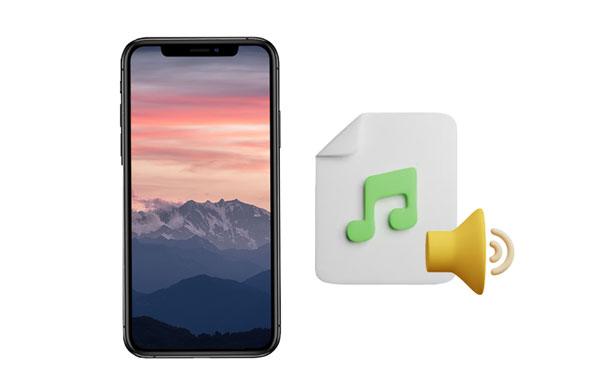
Cuando se trata de mover sin esfuerzo notas de voz del iPhone a la PC, Coolmuster iOS Assistant es su herramienta óptima. Este último software de gestión y transferencia de datos iOS hace que sea más fácil para cualquier persona transferir archivos de audio grandes a una computadora en minutos. También puede transferir videos grandes, música, mensajes, fotos, libros, contactos y más desde un dispositivo iOS a una computadora.
A diferencia de iCloud o iTunes, esta herramienta te permite obtener una vista previa y elegir qué audio transferir desde tu iPhone a tu PC. Lo bueno es que no hay restricciones de tamaño de datos y el proceso de transferencia es más rápido porque no depende de la red. Los archivos de audio se almacenarán en su PC en formato WAV de forma segura.
Características principales de este gestor de datos iOS :
* Transfiera archivos de audio grandes desde iPhone a PC de forma selectiva.
* Transfiera los contactos de su iPhone, SMS, calendarios, archivos multimedia, aplicaciones, etc. a su PC /Mac para una copia de seguridad.
* No hay pérdida de calidad en los datos transferidos.
* Admite formatos de audio como WAV, MP3, M4A, AAC, AIF, etc.
* Permita la copia de seguridad y restauración de datos de iPhone con 1 clic.
* Compatible con los últimos modelos de iPhone y funciona en ordenadores Windows (11/10/8/7/2003/2000).
Descargar Coolmuster iOS Assistant.
A continuación se explica cómo mover archivos de audio grandes de un iPhone a una PC con 1 clic:
01Inicie el software y conecte el iPhone
Primero, descargue e instale Coolmuster iOS Assistant en su PC. Ábrelo para acceder a la interfaz principal. Ahora conecte su iPhone a su PC con un cable lightning. Inmediatamente conectas el teléfono; El programa lo reconocerá automáticamente.
Después de unos segundos, verá una ventana emergente en la pantalla de su PC. Haga clic en "Confiar", luego presione la opción "Continuar" para continuar.
02Elija los archivos de audio para transferir
Después de que el software detecte el dispositivo, verá todos los datos de su iPhone en la interfaz principal. Cada archivo estará en su carpeta en el panel izquierdo por motivos de conveniencia. Por favor, elija la opción "Música". A continuación, verás tus archivos de audio en la interfaz.

03Exporte sus archivos de audio grandes a la computadora
Elija los audios que desea transferir marcando y haga clic en "Exportar" para guardar sus archivos de audio grandes desde su iPhone a su PC.

Ver más: [Guía caliente] ¿Cómo transferir fotos desde iPhone a una computadora portátil Lenovo?
¿Quieres conservar tus archivos de audio grandes después de cambiar de iPhone a Android? ¿Por qué no elegir Coolmuster Mobile Transfer? Este software puede mover música de iOS a Android con 1 clic. Por lo tanto, no importa cuán grandes sean sus archivos de audio, puede copiarlos en su dispositivo móvil de destino. Además, puede transferir sus videos, libros y fotos de iOS a Android sin esfuerzo.
Además, puede transferir Android contactos y documentos a un iPhone o iPad sin problemas. Este software es compatible con la mayoría de los dispositivos y sistemas operativos Android y iOS , por lo que puede copiar fácilmente sus datos entre dispositivos móviles.
Características principales de este software de transferencia móvil:
* Copie archivos de audio grandes de iOS a Android a la vez.
* Le permite transferir contactos, libros, marcadores, calendarios y notas entre iOS dispositivos.
* Le permite mover aplicaciones y otros de Android a Android.
* Todos los datos se colocarán en las ubicaciones correctas en su dispositivo de destino.
Descargar Coolmuster Mobile Transfer.
A continuación te explicamos cómo transferir archivos de audio de gran tamaño desde el iPhone a Android:
01Instalar el programa
Descargue e inicie el software en la PC y ábralo para acceder a la interfaz principal. Elija la opción "Transferencia móvil" de la interfaz.
02Conecte dispositivos móviles a la computadora
Con cables USB que funcionen, conecte ambos dispositivos a la PC. Después de conectarse con éxito, verá sus dispositivos en los lugares "Origen" y "Destino" en la pantalla. Asegúrate de que tu iPhone esté en el lado de "Fuente".

03Transfiere tus archivos de audio grandes
Para elegir todos tus archivos de audio, selecciona la categoría "Música" y haz clic en el botón "Iniciar copia" para iniciar la transferencia.

Es posible que necesites: Las 4 mejores formas de transferir mensajes de iPhone a Mac. ¡No querrás perdértelo!
¿Quieres enviar archivos de audio grandes a alguien que usa un iPhone? AirDrop es la forma más fácil, directamente desde tu teléfono. Transmite archivos a través de Bluetooth. La mejor parte de AirDrop es que no tiene restricciones de tamaño de archivo. Es una opción ideal para las personas que necesitan enviar archivos grandes de forma rápida y sencilla. Si desea transferir archivos entre su iPhone y iPad, AirDrop es la opción ideal; sin embargo, solo funcionará si ambos dispositivos están más cerca.
A continuación, se explica cómo enviar notas de voz grandes desde el iPhone a otro dispositivo Apple a través de AirDrop:
Paso 1: Dirígete al "Centro de control" y busca el botón "AirDrop". Habilítelo en ambos dispositivos.
Paso 2: Selecciona la opción para que tu dispositivo sea visto por todos los que estén cerca.
Paso 3: Elige los archivos de audio que deseas enviar y toca el botón para compartir. A continuación, recibirá sus notas de voz en el iPhone/iPad/Macde destino.

Cuando tienes que enviar un archivo de audio grande, la primera opción en la que piensas es el almacenamiento en la nube. Todo lo que necesitas es crear una cuenta y subir tu video. Una vez hecho esto, proporcionará el enlace de descarga para cualquier persona que necesite acceso. Hay varios servicios de almacenamiento en la nube como Google Drive y Dropbox que puedes utilizar para transferir tus archivos de audio de gran tamaño.
Si tiene una cuenta de Gmail, Google Drive ya está incluido en su paquete; No es necesario contratar otro servicio. Con 15 GB de espacio de almacenamiento proporcionado de forma gratuita, es uno de los servicios en la nube más recomendados. Además, transferir y acceder a los datos nunca ha sido tan fácil con su interfaz intuitiva.
Dropbox también es un conveniente servicio basado en la nube que permite a los usuarios almacenar y compartir archivos, videos, audio y otros tipos de medios. Se puede utilizar desde cualquier parte del mundo con conexión a Internet. Deberá crear una cuenta para usar esta aplicación y, una vez que lo haya hecho, podrá cargar y acceder a sus archivos desde cualquier lugar y compartirlos con otros.
A continuación se explica cómo transferir archivos de audio desde iPhone con Google Drive:
Paso 1: Instala la aplicación Google Drive en el iPhone. Luego inicie sesión en su cuenta de Google y haga clic en el signo "+" en la esquina inferior derecha.
Paso 2: Haz clic en la opción "Cargar" del menú emergente y selecciona tus archivos de audio grandes de tu iPhone. A continuación, los archivos se subirán a Google Drive.
Paso 3: Después de subir el video, ubícalo y haz clic en el menú de tres puntos que hay cerca. Haga clic en "Compartir" en el menú. Puedes compartir los archivos con quien quieras. Además, siempre que inicies sesión en la misma cuenta, podrás acceder a tus archivos de audio en otros dispositivos.

Eso es todo sobre cómo enviar un archivo de audio grande en el iPhone. Con suerte, los métodos pueden ayudarte a compartir fácilmente archivos de audio enormes con tus amigos. Como se ve, puede usar Coolmuster iOS Assistant para transferir archivos de audio grandes desde un dispositivo iOS a una computadora sin problemas, y Coolmuster Mobile Transfer lo ayudará a mover datos de audio a Android en 1 clic. El proceso es sencillo y rápido. Además, no hay límite de tamaño para los archivos de audio que se transfieren.
Artículos relacionados:
[Resuelto] ¿Cómo transferir fotos de iPhone a una tarjeta SD con calidad original?
¿Cómo transferir datos desde iPhone a OPPO Find X3 / X2 / Reno4 sin problemas? (4 métodos probados)
Cómo transferir notas de iPhone a iPhone [5 formas fáciles]
Cómo enviar videos grandes en Android sin problemas
Compartir pantalla en Mac con iPad | Tutorial útil con 5 enfoques
[RESUELTO] ¿Cómo importar videos de iPhone a iMovie con facilidad?





